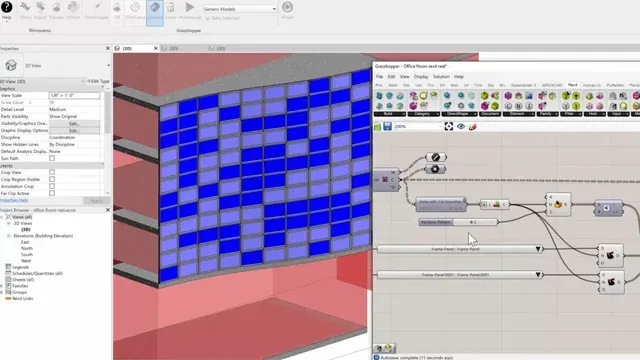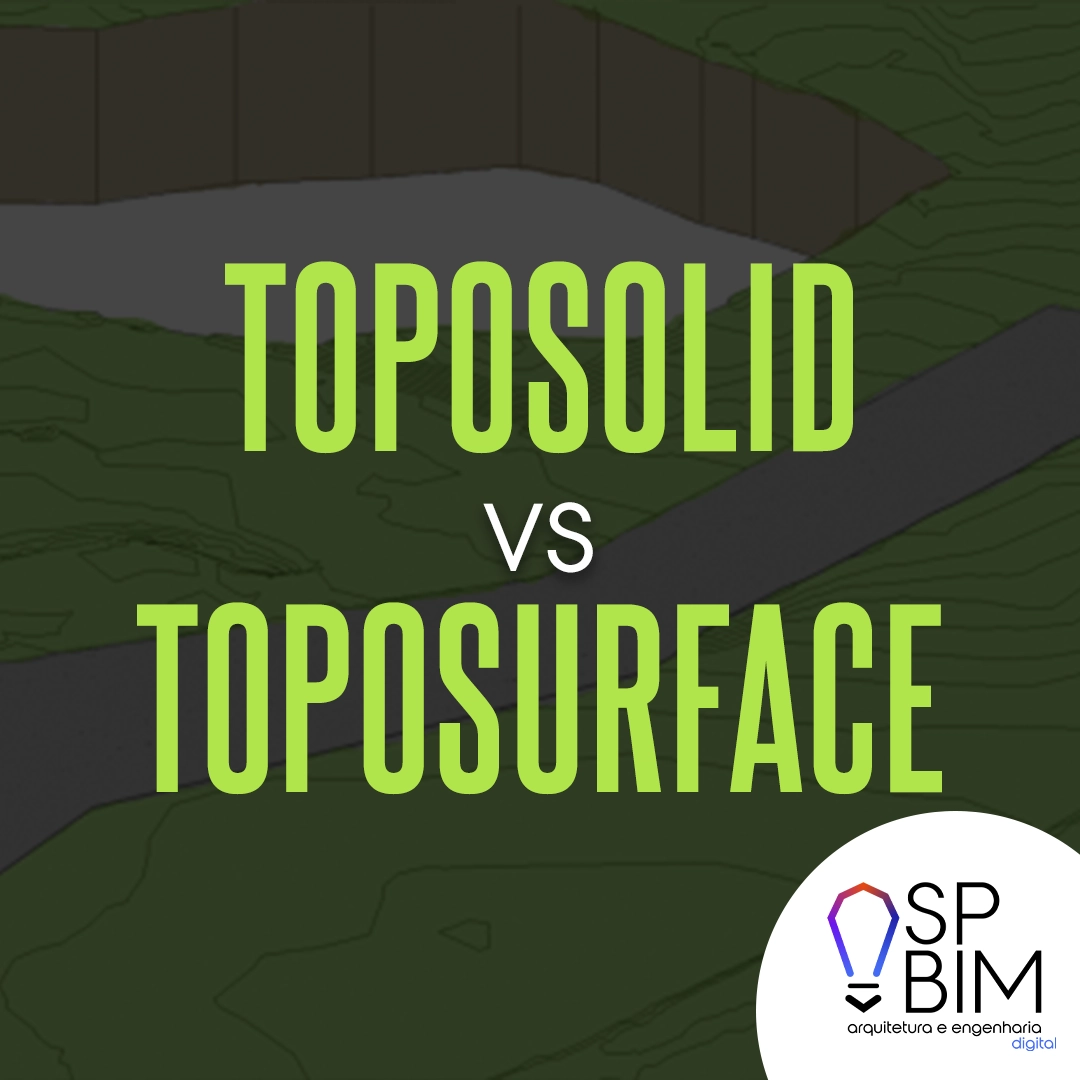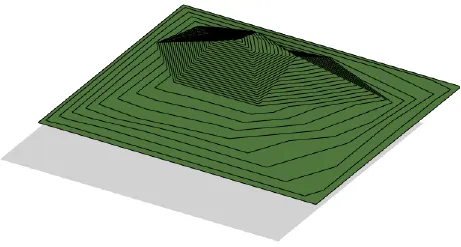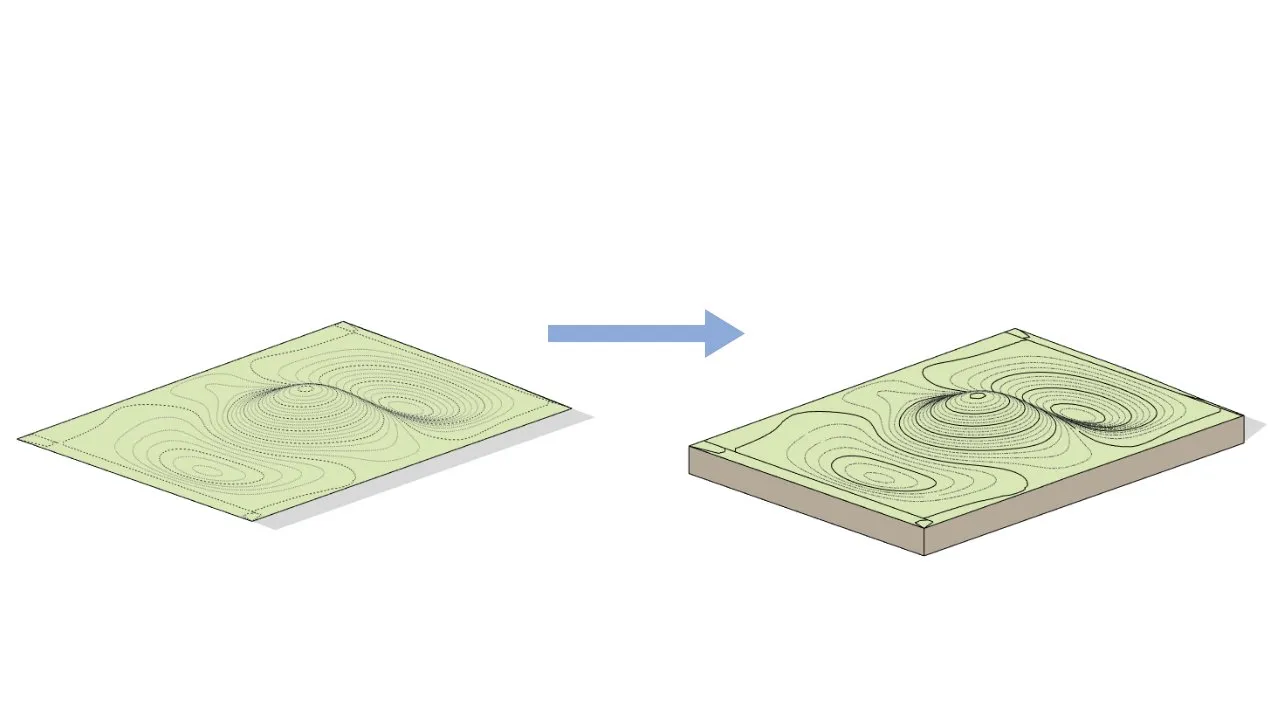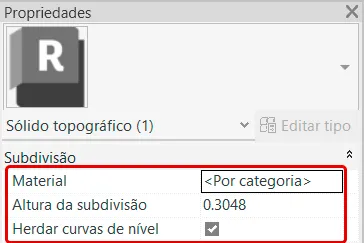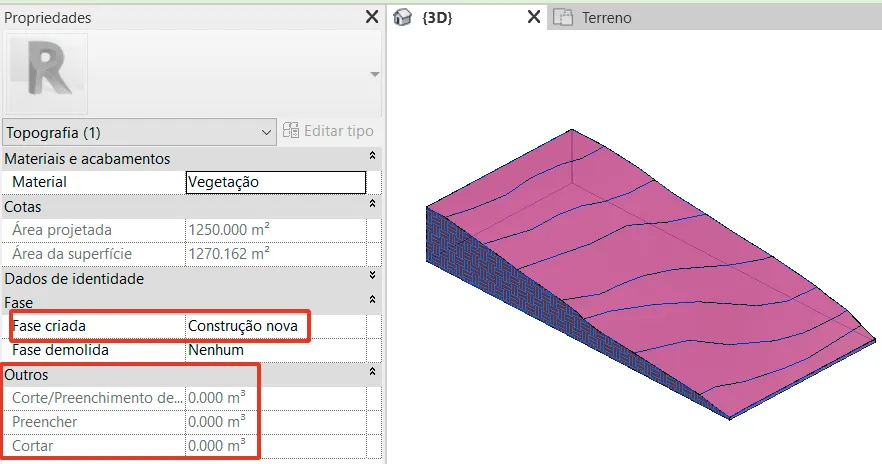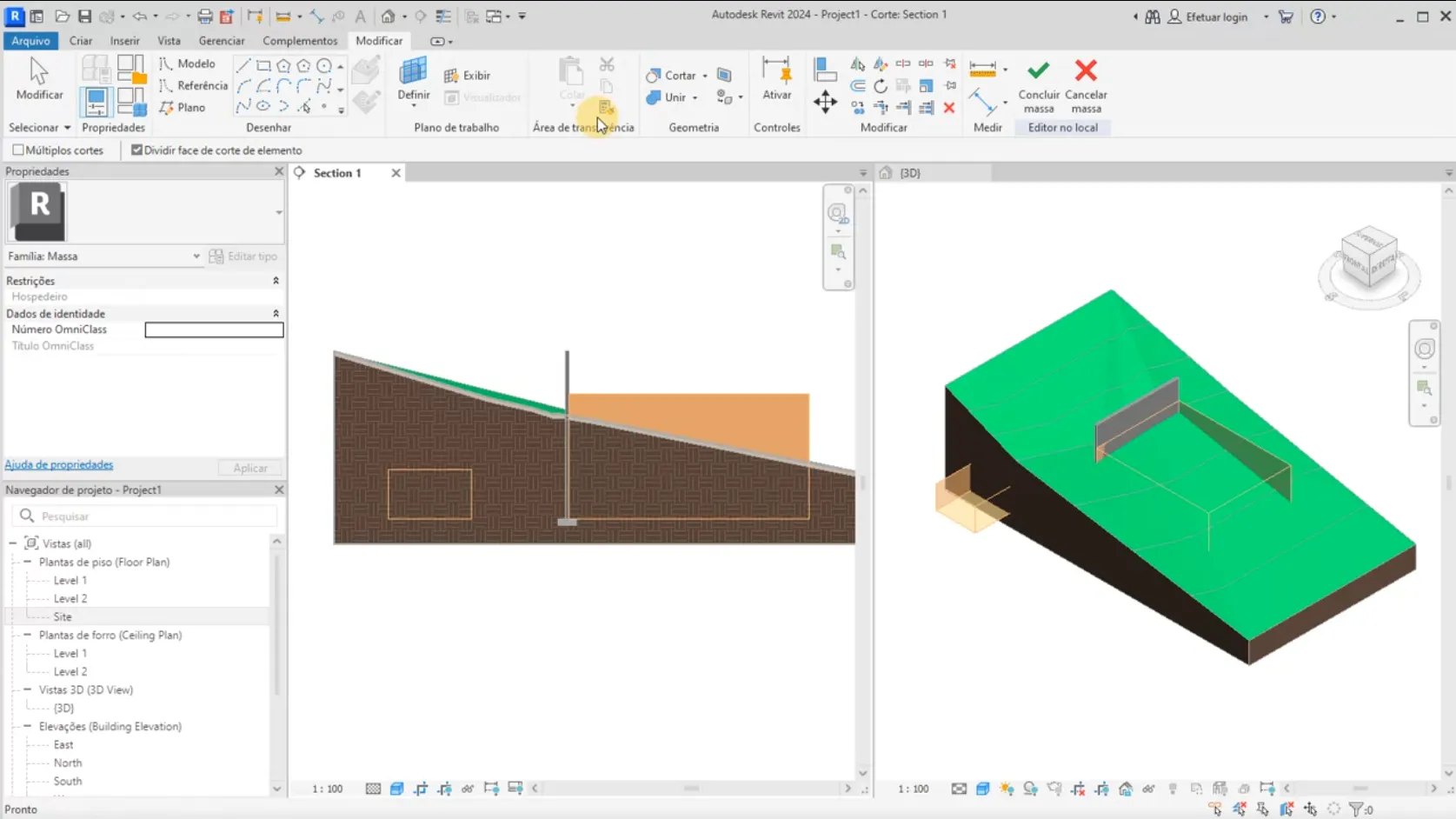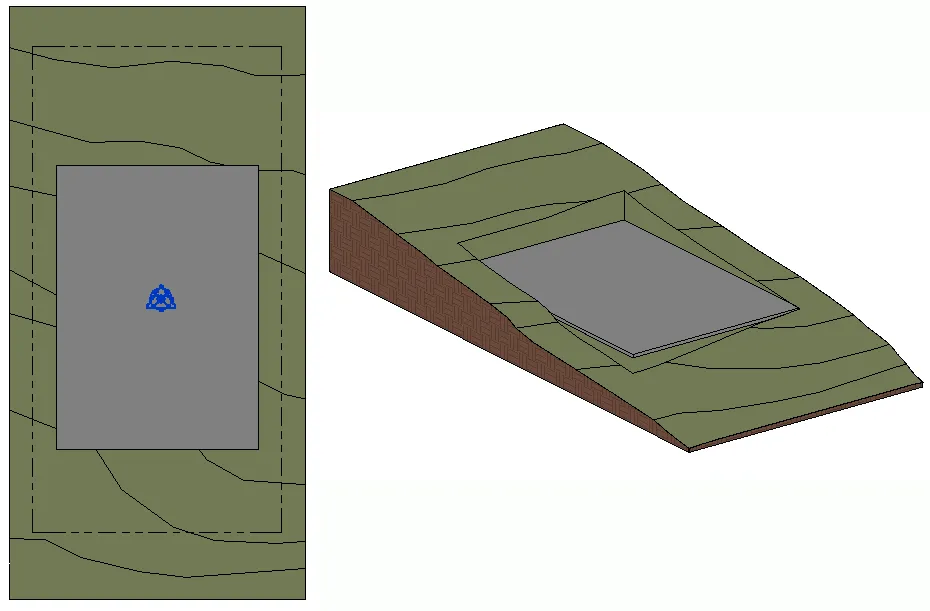Quais os requisitos para um Template no Revit?
Os templates no Revit são essenciais para padronizar e agilizar o desenvolvimento de projetos arquitetônicos e de engenharia. Eles proporcionam uma base sólida, incorporando configurações pré-definidas, elementos e padrões que garantem consistência e eficiência no fluxo de trabalho. É importante mencionar que os templates podem ter usos mais específicos ou mais abrangentes, dependendo das necessidades do projeto ou da empresa. Por isso, é necessário analisar as necessidades da empresa e criar uma estratégia antes de estruturar o template, garantindo assim que ele atenda as demandas de maneira eficaz.
1. Configurações de Projeto
O primeiro requisito para um template no Revit é a definição de configurações de projeto, como unidades de medida, configurações de nível e grids. Essas configurações estabelecem a base sobre a qual todo o projeto será desenvolvido. Inclua imagens do painel de configuração inicial do Revit para ilustrar essas opções.

2. Tipos de Vista e Padrões de Anotação
Um template deve incluir tipos de vista padrão, como plantas baixas, elevações e seções, além de padrões de anotação, como estilos de texto e dimensionamento. Esses elementos garantem que todas as vistas e anotações no projeto sigam um formato uniforme. Utilize imagens que mostram exemplos de diferentes tipos de vista e as opções de estilo de anotação no Revit.

3. Famílias e Componentes Padrão
O template deve conter um conjunto de famílias e componentes que são frequentemente usados em projetos, como famílias de sistema, incluindo paredes, pisos e forros. Além disso, é importante incluir imagens dos tipos de famílias pré-instaladas no template, evidenciando a variedade e a customização disponíveis. A SPBIM recomenda que elementos que não sejam de sistema, como famílias de mobiliário ou qualquer outro elemento, sejam mantidos em um arquivo separado, chamado “Showroom” ou “Biblioteca de Famílias”. Isso é feito para que o template não se torne pesado e contenha apenas o necessário para o desenvolvimento eficiente dos projetos.

4. Estilos de Linha e Materiais
Defina estilos de linha e materiais que serão usados no template. Esses elementos influenciam a representação gráfica dos componentes e a aparência geral do projeto. Mostre imagens que ilustram a configuração de estilos de linha e a aplicação de materiais em um modelo no Revit.

5. Configurações de Impressão e Exportação
Por fim, o template deve incluir configurações de impressão e exportação, como formatos de folha e escalas, para garantir que os documentos finais estejam corretamente formatados. Imagens das configurações de impressão ajudarão na visualização dessas opções.
Além disso, o template deve definir as principais opções de exportação:
- PDF: Para criação de documentos prontos para impressão e distribuição digital.
- DWG: Para compatibilidade com outros softwares CAD.
- IFC: Para troca de informações entre diferentes ferramentas BIM.
- NWC: Para integração com o Navisworks, facilitando coordenação e visualização 3D.
Essas configurações ajudam a garantir que os arquivos estejam prontos para uso e colaborativos.

Conclusão
Ao desenvolver um template no Revit, é crucial atender a esses requisitos para garantir que ele seja funcional e eficiente. Incorporar imagens relevantes das capturas de tela das configurações e opções do Revit pode fornecer uma compreensão mais clara das práticas recomendadas e facilitar a implementação do template em projetos futuros.